我们能帮你什么吗?
协同
创建于
上次更新时间
你在这里:
< 所有主题
FactVerse 平台中的协同模块包括活动管理功能,用户可以方便地查看和管理协同活动的进展。
活动管理
活动表示一次独立的协同行为,类似于会议系统中的“会议室”概念,具有相应权限的使用者可以在 DataMesh One 客户端加入活动进行协同。
您可以在功能模块导航栏中选择协同 > 活动管理,进入活动管理页面。活动管理页面显示企业中所有时效内的活动,支持用户查看活动详情、新建活动、删除活动、筛选、搜索活动等操作。
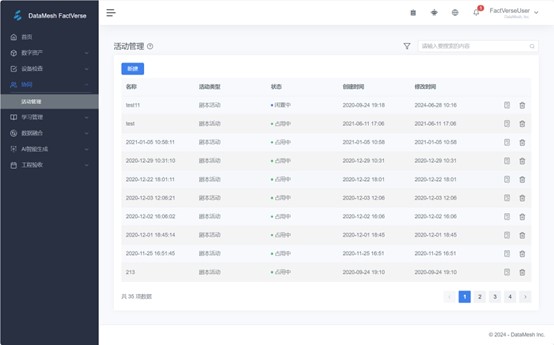
活动当前的状态:
-
- 闲置中:表示当前没有用户进入活动。在此状态下,您可以编辑活动的名称、标签、描述和缩略图信息。
- 等待中:用户进入活动准备中。
- 占用中:用户开始播放活动中的剧本。
查看活动详情
在活动管理页面中,点击想要查看的活动的详情按钮 ![]() ,进入该活动的活动详情页。
,进入该活动的活动详情页。
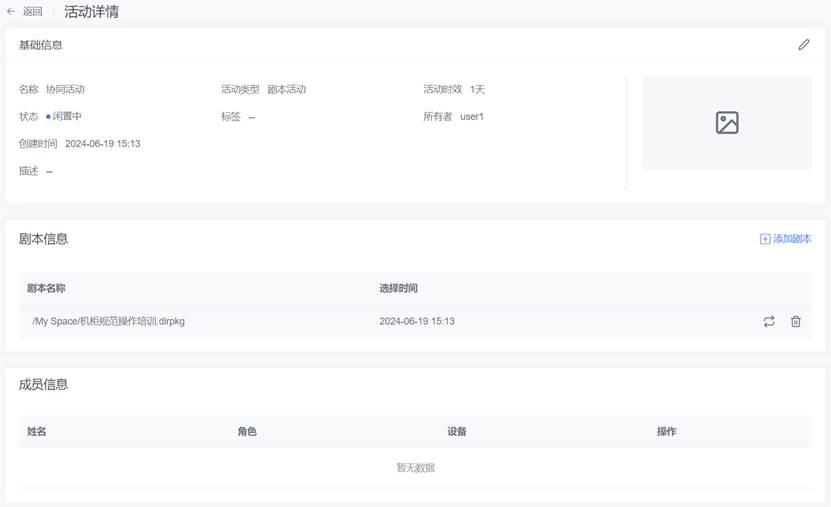
活动详情页面包含如下信息:
-
- 基础信息:活动名称、类型、时效和创建时间等基本信息。
- 剧本信息:活动关联的剧本。
- 成员列表:在成员列表中会实时显示当前已进入活动的所有成员。本活动的创建者可在成员列表中,切换成员角色、将成员踢出。被踢出的成员仍然可以再次加入活动,创建者也可以再次踢出。
创建活动
创建活动的步骤如下:
1. 点击活动管理页面的【新建】按钮。
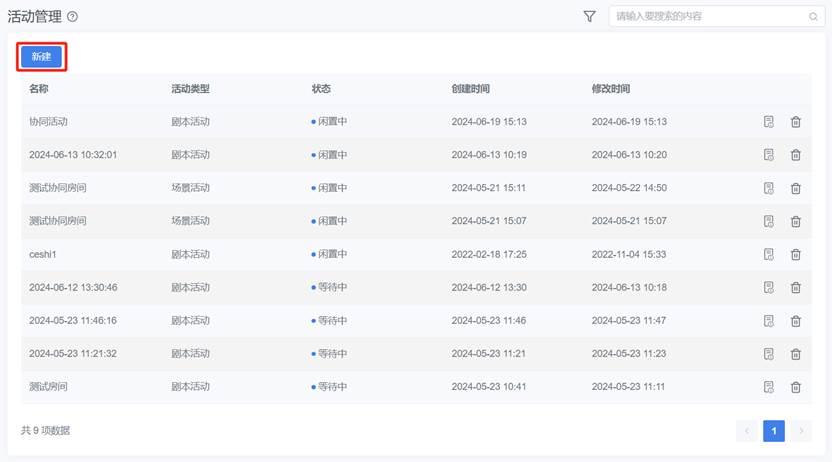
2. 在新建活动窗口中填写活动相关信息后,点击【确认】完成创建。
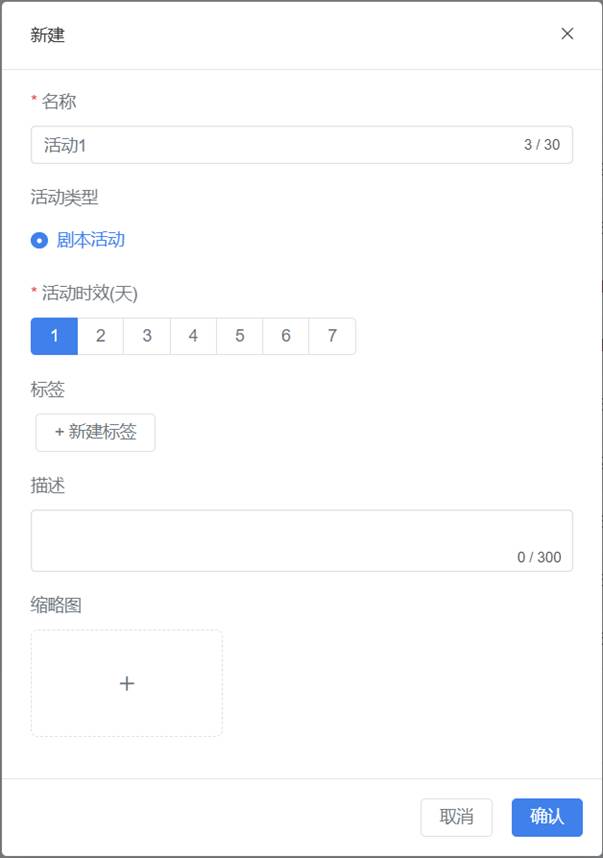
活动信息说明:
-
- 活动名称(必填):活动的名称。
- 活动类型:
-
- 剧本活动(对应 DataMesh Studio 制作的剧本的协同行为)
-
- 活动时效(必填):活动的有效期,1 天 = 24 小时。在活动到达活动时效时,活动结束。
- 标签:添加活动标签,用于分类。企业管理 > 标签管理模块提供标签的管理功能。
- 缩略图:活动封面图。
- 描述:活动的相关描述信息。
添加剧本
新建的活动并没有关联的剧本,为了播放该活动,需要为其关联剧本。
注意:默认一个活动仅能关联一个剧本。
步骤
1. 打开活动的活动详情页。
2. 在活动详情页中点击【添加剧本】按钮。
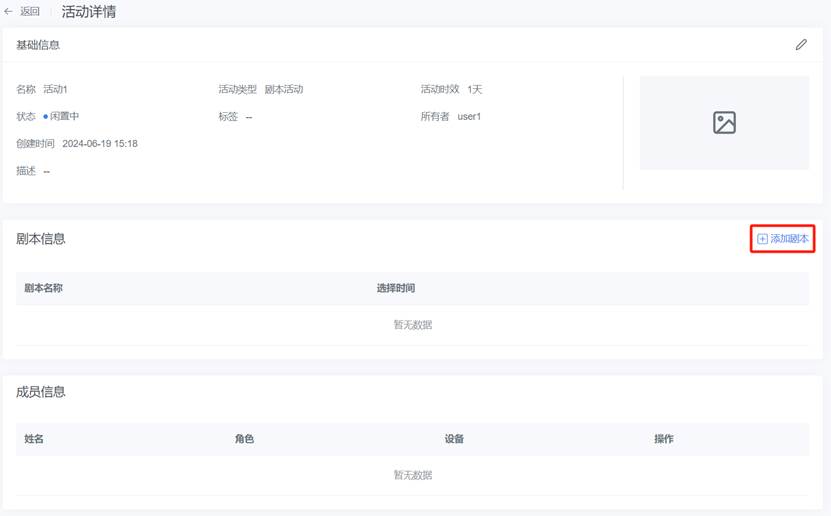
3. 在打开的选择资源窗口中选择想要添加的剧本。
注意:您可以使用 DataMesh Studio 编辑剧本并上传至 FactVerse 平台。
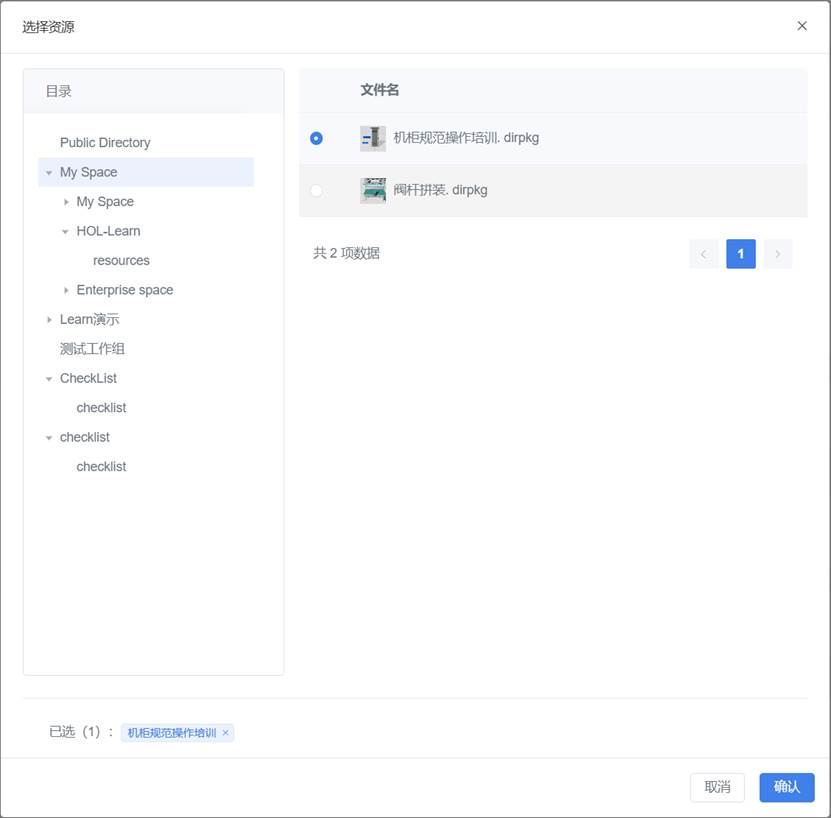
4. 点击【确认】即可完成剧本的添加。
完成剧本的添加后,您可以通过点击更换按钮 ![]() 来更换剧本,或通过点击删除按钮
来更换剧本,或通过点击删除按钮 ![]() 来删除剧本。
来删除剧本。
目录